Actividad 4: Clonar el estudio, modificar la configuración y volver a ejecutar
En esta actividad:
- Clonará el estudio y moverá el punto de inyección para mejorar el aspecto de las caras estéticas
- Clonará el modelo y el estudio secundario para que el grosor de los muros sea más uniforme y mejorar la probabilidad de llenado
- Ejecutará los nuevos estudios para comparar el resultado de los cambios con el estudio original.
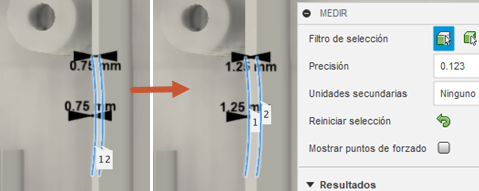
Modelo original de recorte de arista (izquierda) y modelo de recorte de arista con nervio más grueso (derecha).
Requisitos previos
- Actividad 3 completada.
Pasos
Clone el estudio original para que pueda comparar los resultados del nuevo estudio con el estudio original.
En la ficha Configuración, en el navegador, haga clic con el botón derecho en Estudio 1: simulación de moldeado por inyección para activar el menú contextual.
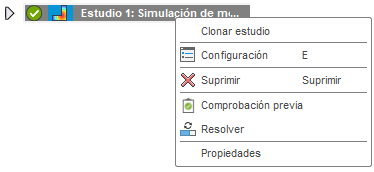
En el menú contextual, haga clic en Clonar estudio.
Cambie el nombre del nuevo estudio “Mover punto de inyección” para distinguirlo del estudio original.
- Haga doble clic lentamente en el nuevo nombre del estudio para activar la edición.
- Escriba el nuevo nombre.
Mueva el punto de inyección desde la parte superior de la cara plana hasta una posición central en la base de la cara vertical del asa:

En el lienzo, seleccione el glifo del punto de inyección y, a continuación, haga clic con el botón derecho para activar el menú de comandos frecuentes.
Nota: El glifo del punto de inyección se vuelve azul cuando se selecciona.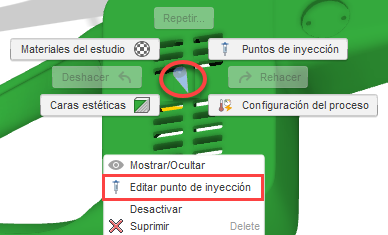
En el menú de comandos frecuentes, seleccione Editar punto de inyección para abrir el cuadro de diálogo Editar punto de inyección.
En el lienzo, seleccione el círculo azul en la base del glifo del punto de inyección y arrástrelo a una posición central en la base de la cara vertical.
En el cuadro de diálogo Editar punto de inyección, haga clic en Aceptar para aceptar el cambio y cerrar el cuadro de diálogo.
Clone el Modelo de simulación 1 y su Estudio 2: Mover punto de inyección como preparación para modificar el grosor del nervio problemático.
- En el navegador, haga clic con el botón derecho en Modelo de simulación 1 para activar el menú contextual y seleccione
 Simplificar.
Simplificar. - En la ficha Simplificar sólido, en el navegador, haga clic con el botón derecho en Modelo de simulación 1 para activar el menú contextual y seleccione Clonar modelo de simulación
- En el cuadro de diálogo Clonar modelo de simulación, anule la selección de Estudio 1: Simulación de modelo por inyección y, a continuación, haga clic en Aceptar.
- En la ficha Simplificar sólido, haga clic en
 Finalizar simplificación para volver a la ficha Configuración.
Finalizar simplificación para volver a la ficha Configuración.
- En el navegador, haga clic con el botón derecho en Modelo de simulación 1 para activar el menú contextual y seleccione
Aumente el grosor de los tres nervios que se muestran en la imagen en 0,5 mm en las direcciones mostradas.
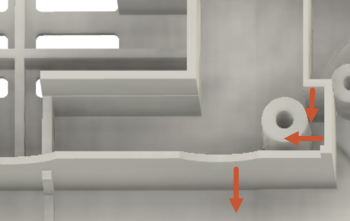
En la ficha Simplificar sólido, haga clic en
 Pulsar y tirar para abrir el cuadro de diálogo Pulsar y tirar.
Pulsar y tirar para abrir el cuadro de diálogo Pulsar y tirar.En el lienzo, seleccione una de las caras, confirme la dirección y escriba 0,5 mm como Distancia.
En el cuadro de diálogo Desfasar cara, haga clic en Aceptar para aceptar el cambio y cerrar el cuadro de diálogo.
Repita el proceso con las otras dos caras, aumentando su grosor en 0,5 mm en la dirección que indican las flechas rojas.
En la ficha Simplificar sólido, haga clic en
 Finalizar simplificación para volver a la ficha Configuración.
Finalizar simplificación para volver a la ficha Configuración.
En cada uno de los dos nuevos estudios, compruebe que estén configurados y listos para su resolución y, a continuación, inicie los análisis.
Haga clic en
 (espacio de trabajo Simulación > ficha Configuración > panel Resolver > Comprobación previa) para abrir el cuadro de diálogo Comprobación previa.
(espacio de trabajo Simulación > ficha Configuración > panel Resolver > Comprobación previa) para abrir el cuadro de diálogo Comprobación previa.Observe que hay un icono de advertencia amarillo que indica que, aunque el estudio se puede resolver, hay algunas entradas que no son ideales. En este caso, aunque hemos desplazado el punto de inyección fuera del centro de una cara estética, sigue estando en una cara estética, de ahí la advertencia. Su ubicación actual no es muy visible para un consumidor y la marca que dejará está en una ubicación aceptable.
En el cuadro de diálogo Comprobación previa, haga clic en Cerrar cuando haya revisado las sugerencias.
Haga clic en
 ** (espacio de trabajo de simulación > ficha Configuración > panel Resolver > Resolver)** para abrir el cuadro de diálogo Resolver.
** (espacio de trabajo de simulación > ficha Configuración > panel Resolver > Resolver)** para abrir el cuadro de diálogo Resolver.En el cuadro de diálogo Resolver, anule la selección de los nuevos estudios y, a continuación, haga clic en Resolver 2 estudios para ejecutarlos y cerrar el cuadro de diálogo.
*Nota: La creación de mallas y la resolución del análisis pueden tardar varios minutos.
Cuando los análisis se hayan completado, haga clic en Cerrar para cerrar el cuadro de diálogo Estado de la tarea.
Resumen de la actividad 4
En esta actividad:
- Se ha clonado el estudio original y se ha movido el punto de inyección
- Se han clonado el modelo de simulación original y el estudio secundario y se ha unificado el grosor de la pared
- Se han ejecutado los nuevos estudios.